تشغيل تجربة وإدارتها في Azure Chaos Studio
يمكنك استخدام تجربة الفوضى للتحقق من أن التطبيق الخاص بك مرن في مواجهة حالات الفشل عن طريق التسبب في هذه الإخفاقات في بيئة خاضعة للرقابة. توفر هذه المقالة نظرة عامة حول كيفية استخدام Azure Chaos Studio مع تجربة الفوضى التي قمت بإنشائها مسبقا.
بدء تجربة
افتح مدخل Azure.
ابحث عن Chaos Studio في شريط البحث.
حدد التجارب. طريقة عرض قائمة التجارب هذه هي المكان الذي يمكنك فيه بدء التجارب أو إيقافها أو حذفها بشكل مجمع. يمكنك أيضا إنشاء تجربة جديدة.

حدد التجربة الخاصة بك. في صفحة نظرة عامة على التجربة، يمكنك بدء التجربة وإيقافها وتحريرها. يمكنك أيضا عرض التفاصيل الأساسية حول المورد وتاريخه. حدد البدء ثم حدد موافق لبدء تجربتك.

تظهر حالة التجربة على أنها PreProcessingQueued، ثم WaitingToStart، وأخيرا Running.
عرض محفوظات التجارب وتفاصيلها
بعد تشغيل التجربة، ضمن History، حدد Details on the current run لمشاهدة الحالة والأخطاء.

تعرض طريقة عرض تفاصيل التجربة حالة تنفيذ كل خطوة وفرع وخطأ. حدد خطأ.
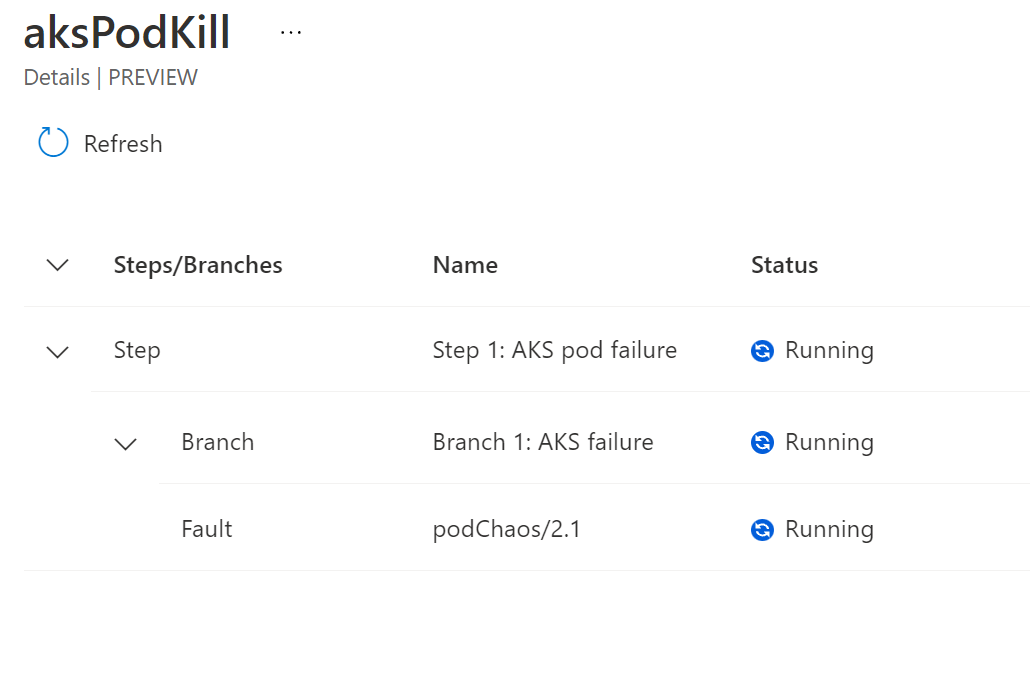
تعرض تفاصيل الخطأ معلومات أخرى حول تنفيذ الخطأ. وهو يتضمن الأهداف التي فشلت أو نجحت ولماذا. إذا كان هناك خطأ في تشغيل تجربتك، فستظهر معلومات تصحيح الأخطاء هنا.

تحرير تجربة
ارجع إلى صفحة نظرة عامة على التجربة وحدد تحرير.

مصمم التجربة هذا هو نفسه الذي استخدمته لإنشاء التجربة. يمكنك إضافة خطوات وفروع وأخطاء أو إزالتها. يمكنك أيضا تحرير معلمات الخطأ والأهداف. لتحرير خطأ، حدد ... بجوار الخطأ.

عند الانتهاء من التحرير، حدد حفظ. إذا كنت تريد تجاهل التغييرات دون حفظها، فحدد الزر إغلاق في الزاوية العلوية اليسرى.

التحذير
إذا أضفت أهدافا إلى تجربتك، فتذكر إضافة تعيين دور على المورد الهدف لهوية التجربة.
حذف تجربة
ارجع إلى قائمة التجارب وحدد خانة الاختيار بجوار التجربة التي تريد حذفها. حدد حذف. قد تحتاج إلى تحديد ... لمشاهدة خيار الحذف استنادا إلى دقة الشاشة.

حدد نعم لتأكيد رغبتك في حذف المورد.
بدلا من ذلك، يمكنك فتح تجربة وتحديد حذف.
الملاحظات
قريبًا: خلال عام 2024، سنتخلص تدريجيًا من GitHub Issues بوصفها آلية إرسال ملاحظات للمحتوى ونستبدلها بنظام ملاحظات جديد. لمزيد من المعلومات، راجع https://aka.ms/ContentUserFeedback.
إرسال الملاحظات وعرضها المتعلقة بـ